8 შესწორება Slack-ისთვის, რომელიც არ ატვირთავს სურათებს iPhone-სა და Android-ზე
Miscellanea / / April 03, 2023
სუსტი არა მხოლოდ შესანიშნავი ინსტრუმენტია ტექსტური შეტყობინებების გასაცვლელად თანამშრომლებთან, არამედ საშუალებას გაძლევთ გააზიაროთ მედია. თუმცა, ჩვენ ხშირად ვხვდებოდით საკითხს, რომ Slack არ ატვირთავს სურათებს ან ვიდეოებს ვინმესთან გაგზავნისას. და თუ თქვენც აღმოჩნდებით იგივე პრობლემის წინაშე, აქ არის ყველაფერი, რისი გაკეთებაც შეგიძლიათ მის გამოსასწორებლად.
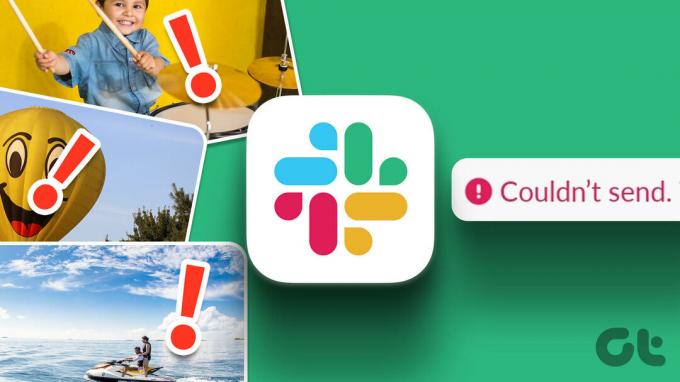
Slack-ის გამოყენების უპირატესობა მედიის გასაგზავნად არის ის, რომ ის არ შეკუმშავს ან ამცირებს სურათების ხარისხს. ასე რომ, თუ თქვენ ეყრდნობით Slack-ის ამ მახასიათებელს, ნამდვილად იმედგაცრუებული იქნება Slack-ს არ შეუძლია მედიისა და სურათების ატვირთვა. თუმცა არ ინერვიულო! აქ არის ყველა მეთოდი პრობლემის გადასაჭრელად.
გარდა ამისა, ეს საკითხი უფრო გავრცელებულია Slack აპში iPhone და Android მოწყობილობებზე. აქედან გამომდინარე, ჩვენ გავამახვილეთ ყურადღება ამ საკითხის მოგვარებაზე. Მოდით დავიწყოთ!
1. შეამოწმეთ Slack სერვერები
თუ Slack-ის სერვერებს ემუქრებათ შეფერხება, მათი სერვისების უმეტესობა სავარაუდოდ დაზარალდება. ამიტომ, ეს შეიძლება იყოს მიზეზი იმისა, რის გამოც შეიძლება აღმოჩნდეთ, რომ Slack არ ატვირთავს სურათებს. ასე რომ შეამოწმეთ
სერვერის სტატუსი Slack-ის, და თუ ის ამბობს, რომ ის გათიშულია, შეგიძლიათ დაელოდოთ Slack-ის გამოსწორებას. ისინი აუცილებლად გამოასწორებენ რაც შეიძლება მალე.
2. შეამოწმეთ თქვენი ქსელის კავშირი
თუ Slack სერვერები მუშაობს და მუშაობს, მაგრამ თქვენ კვლავ გაქვთ პრობლემები სურათების და მედიის ატვირთვისას, შეამოწმეთ თქვენი ქსელის კავშირები. დარწმუნდით, რომ გაქვთ მობილური ინტერნეტის აქტიური გეგმა, ან თუ იყენებთ Wi-Fi-ს, დარწმუნდით, რომ მუშაობთ ქსელში კარგი სიგნალის სიძლიერით და მაღალი სიჩქარის გეგმით. წინააღმდეგ შემთხვევაში, შეგიძლიათ დაუკავშირდეთ თქვენს სერვის პროვაიდერს, თუ რაიმე პრობლემაა.


თუ ეს ვარიანტი არ მუშაობს, შეგიძლიათ სცადოთ Slack ხელახლა ინსტალაცია. აი, როგორ შეგიძლიათ ამის გაკეთება.
3. ხელახლა დააინსტალირეთ Slack
Slack-ის ხელახლა ინსტალაცია არსებითად აშორებს აპლიკაციის ყველა არსებულ ელემენტს თქვენს ტელეფონზე და ახალს ინსტალაცია, სავარაუდოდ, მოაგვარებს ნებისმიერ პრობლემას, მათ შორის Slack-ის არ ატვირთვის სურათებს ა სასაუბრო. აი, როგორ შეგიძლიათ წაშალოთ, ჩამოტვირთოთ და დააინსტალიროთ Slack ხელახლა.
მიუხედავად იმისა, რომ ჩვენ ჩამოვთვალეთ ნაბიჯები Slack-ის დეინსტალაციისთვის iPhone-ზე, ნაბიჯები იგივე რჩება Android მოწყობილობებზეც.
Ნაბიჯი 1: დიდხანს დააჭირეთ Slack აპის ხატულას.
ნაბიჯი 2: შეეხეთ აპის წაშლას აპის დეინსტალაციისთვის. თუ იყენებთ Android მოწყობილობას, შეეხეთ დეინსტალაციას.


ნაბიჯი 3: შეეხეთ აპის წაშლას. ამის გაკეთება Slack აპს თქვენი ტელეფონიდან წაშლის.

ნაბიჯი 4: ახლა, ჩამოტვირთეთ Slack აპი თქვენს ტელეფონზე ქვემოთ მოცემული ბმულებიდან.
ჩამოტვირთეთ Slack iPhone-ზე
ჩამოტვირთეთ Slack Android-ზე
თუმცა, კიდევ ერთი ეფექტური მეთოდი, რომელიც შემოიფარგლება Android მოწყობილობებით, არის ქეშის გასუფთავება Slack-ზე.
4. Slack ქეშის გასუფთავება (Android)
The ქეში არის დროებითი მონაცემები, რომლებიც ინახება თქვენი მოწყობილობის ლოკალურ საცავში, რათა სწრაფად ჩაიტვირთოს ელემენტები, როდესაც აპს გახსნით. ეს კეთდება ისე, რომ აპს არ მოუწიოს ყველაფრის მუდმივად ჩამოტვირთვა ინტერნეტის გამოყენებით.
თუმცა, ბევრმა დაგროვილმა ქეშმა შეიძლება შეანელოს აპლიკაციის მუშაობა და გამოიწვიოს ისეთი პრობლემები, როგორიცაა Slack არ ატვირთავს სურათებს და მედიას. აი, როგორ შეგიძლიათ გაასუფთავოთ ქეში. გაითვალისწინეთ, რომ ეს შესაძლებელია მხოლოდ Android მოწყობილობებზე, რადგან iPhone-ს არ აქვს ქეშის გასუფთავების დებულება.
Ნაბიჯი 1: დიდხანს დააჭირეთ Slack აპის ხატულას აპის უჯრაში.
ნაბიჯი 2: შეეხეთ აპლიკაციის ინფორმაციას.
ნაბიჯი 3: შემდეგ ფანჯარაში შეეხეთ მონაცემთა გასუფთავებას.


ნაბიჯი 3: ახლა, შეეხეთ ქეშის გასუფთავებას.
ნაბიჯი 4: დასადასტურებლად აირჩიეთ OK. ეს არის ყველაფერი რაც თქვენ უნდა გააკეთოთ Slack აპის ქეშის გასასუფთავებლად.

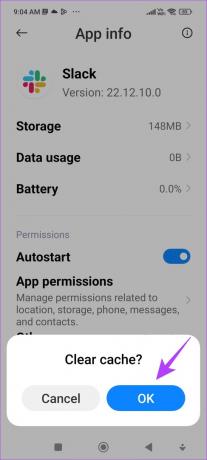
5. გამორთეთ დაბალი მონაცემთა რეჟიმი
თუ თქვენს ტელეფონზე ჩართული გაქვთ მონაცემთა დამზოგავი, გირჩევთ გამორთოთ ის, რათა არ შეზღუდოს Slack-ზე რაიმე სურათის ან მედიის ატვირთვა მონაცემთა შენახვის საბაბით.
გამორთეთ დაბალი მონაცემთა რეჟიმი iPhone-ზე
Ნაბიჯი 1: გახსენით პარამეტრების აპი.
ნაბიჯი 2: შეეხეთ მობილური მონაცემებს.

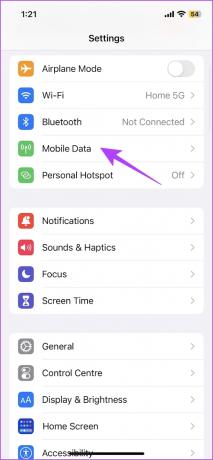
ნაბიჯი 3: შეეხეთ „მობილური მონაცემთა ოფციებს“.
ნაბიჯი 4: გამორთეთ გადამრთველი დაბალი მონაცემთა რეჟიმისთვის.

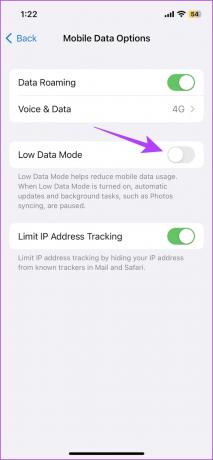
გამორთეთ მონაცემთა დაზოგვის რეჟიმი Android-ზე
მონაცემთა დაზოგვის რეჟიმის გამორთვის ნაბიჯები შეიძლება განსხვავდებოდეს OEM-დან OEM-მდე.
Ნაბიჯი 1: გახსენით პარამეტრების აპი.
ნაბიჯი 2: გადადით "Wi-Fi & ქსელი" და აირჩიეთ "SIM და ქსელი".


ნაბიჯი 3: შეეხეთ მონაცემთა დამზოგს.
ნაბიჯი 4: და ბოლოს, გამორთეთ გადამრთველი მონაცემთა დამზოგისთვის.


თუმცა, თუ ამით პრობლემა არ მოგვარდება, შეგიძლიათ გადახვიდეთ შემდეგზე, რაც დაგვეხმარა მისი გამოსწორებაში უმეტეს შემთხვევაში.
6. არ გამოხვიდეთ აპიდან ფაილის ატვირთვამდე
ხანდახან, ჩვენ შევამჩნიეთ, რომ Slack ვერ ატვირთავს სურათებს, როცა აპლიკაციიდან გავდივართ. შესაძლოა, Slack-ს აქვს რამდენიმე პროცესის ფონზე გაშვების პრობლემა. ამიტომ, ჩვენ გირჩევთ არ გახვიდეთ აპიდან სანამ სურათი სრულად აიტვირთება ჩატში.
თუ პრობლემა ჯერ კიდევ არ არის მოგვარებული, შეგიძლიათ სცადოთ ბატარეის დამზოგის გამორთვა თქვენს ტელეფონზე.
7. გამორთეთ ბატარეის დამზოგი
თქვენს მოწყობილობაზე ბატარეის დამზოგის ჩართვამ შესაძლოა შეზღუდოს აპლიკაციის შესრულება და ეს შესაძლოა იყოს მიზეზი იმისა, რომ Slack არ ატვირთავს სურათებსა და მედიას. აი, როგორ შეგიძლიათ გამორთოთ იგი.
გამორთეთ iPhone დაბალი ენერგიის რეჟიმი
Ნაბიჯი 1: გახსენით პარამეტრების აპი.
ნაბიჯი 2: შეეხეთ ბატარეას.


ნაბიჯი 3: გამორთეთ გადამრთველი „დაბალი ენერგიის რეჟიმისთვის“.

გამორთეთ ბატარეის დამზოგი Slack-ისთვის Android-ზე
Android-ს, მეორეს მხრივ, აქვს შესაძლებლობა გამორთოს ბატარეის დაზოგვის პარამეტრები თითო აპლიკაციის საფუძველზე. ამიტომ, შეგიძლიათ გამორთოთ ბატარეის ყველა შეზღუდვა Slack-ისთვის. აი, როგორ უნდა გავაკეთოთ ეს.
Ნაბიჯი 1: დიდხანს დააჭირეთ Slack აპის ხატულას თქვენს აპლიკაციის უჯრაში.
ნაბიჯი 2: შეეხეთ აპლიკაციის ინფორმაციას.
ნაბიჯი 3: ახლა გახსენით ბატარეის ვარიანტი.


ნაბიჯი 4: აირჩიეთ ოფცია შეზღუდვების გარეშე.

კიდევ ერთი მეთოდი, რომელიც შეგიძლიათ გამოიყენოთ ამ პრობლემის მოსაგვარებლად, არის Slack-ისთვის ავტომატური გაშვების ჩართვა. აი, როგორ უნდა გავაკეთოთ ეს.
8. ჩართეთ ავტომატური დაწყება ან აპლიკაციის ფონური განახლება
ადრე, ჩვენ აღვნიშნეთ, რომ Slack-ს აქვს გარკვეული პრობლემები სურათების და მედიის ფონზე ატვირთვისას. და თუ დახურავთ აპს, მაგრამ ჩართული გაქვთ ავტომატური დაწყების გადართვა, ის ავტომატურად გადატვირთავს ამ აპს ფონზე და აძლევს Slack-ს შანსს დაასრულოს ატვირთვის პროცესი. აი, როგორ შეგიძლიათ ჩართოთ ავტომატური დაწყება.
თუმცა, მსგავსი ფუნქცია iPhone-ზეც არსებობს და მას ე.წ აპლიკაციის ფონური განახლება. ჩვენ გაჩვენებთ, თუ როგორ უნდა ჩართოთ ეს.
ჩართეთ ავტომატური დაწყება Android-ზე
Ნაბიჯი 1: დიდხანს დააჭირეთ Slack აპის ხატულას აპის უჯრაში.
ნაბიჯი 2: შეეხეთ აპლიკაციის ინფორმაციას.
ნაბიჯი 3: ჩართეთ გადამრთველი ავტომატური დაწყებისთვის.


ჩართეთ ფონური აპლიკაციის განახლება iPhone-ზე
Ნაბიჯი 1: გახსენით პარამეტრების აპი.
ნაბიჯი 2: შეეხეთ გენერალს.


ნაბიჯი 3: შეეხეთ „აპლიკაციის ფონურ განახლებას“.
ნაბიჯი 4: აირჩიეთ "ფონური აპლიკაციის განახლების მენიუ".


ნაბიჯი 5: აირჩიეთ „Wi-Fi და მობილური მონაცემები“ ოფცია, რათა ჩართოთ ფონური აპლიკაციის განახლება ქსელის ყველა რეჟიმში.
ნაბიჯი 6: გარდა ამისა, თქვენ ასევე უნდა გადახვიდეთ ქვემოთ და შეამოწმოთ თუ არა ის ჩართული Slack-ისთვის ინდივიდუალურად.


და ეს არის ყველაფერი, რაც თქვენ უნდა იცოდეთ, რომ შეძლოთ სურათების და მედიის ხელახლა ატვირთვა Slack-ზე. თუმცა, თუ კიდევ გაქვთ მეტი შეკითხვა, გადახედეთ ჩვენს ხშირად დასმული კითხვების განყოფილებას.
დიახ, თქვენ ასევე შეგიძლიათ ატვირთოთ ვიდეო ფაილები Slack-ზე.
Slack-ზე შეგიძლიათ ატვირთოთ ერთი ფაილი 1 გბ-მდე.
დიახ, შეგიძლიათ GIF-ების გაგზავნა Slack-ზე.
როგორც უკვე აღვნიშნეთ, Slack კარგ საქმეს აკეთებს გამოსახულების ხარისხის შესანარჩუნებლად და მართლაც იმედგაცრუებულია ამ სურათების ატვირთვისას პრობლემის წინაშე. ამიტომ, ვიმედოვნებთ, რომ ამ სტატიაში ნახსენები მეთოდები დაგეხმარებათ პრობლემის მოგვარებაში.



